Переместите корзину Windows на панель задач с помощью MiniBin
Microsoft Windows 8 Windows 7 / / March 18, 2020
Когда в последний раз вы на самом деле ставили мусорную корзину для бумаг на стол? Почему бы не сделать то же самое с корзиной в Windows?
Посмотрите на иконку корзины на рабочем столе. Посмотри на это. Такая простая вещь действительно заслуживает места на вашем рабочем столе? Слово «рабочий стол» происходит от слова «рабочий стол». Когда был последний раз, когда вы фактически положить мусорное ведро на стол?
Никогда? Хорошо. Я думаю, что можно с уверенностью предположить, что большинство из вас держат свои мусорные баки ниже своих столов, поэтому мой вопрос - почему бы не сделать то же самое с Корзиной?
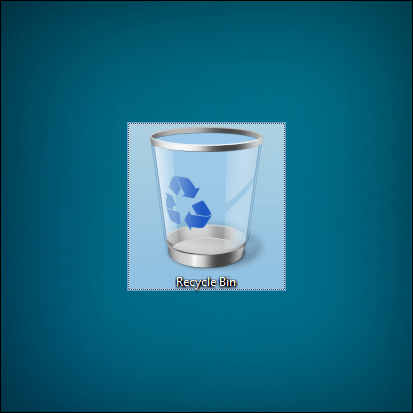
Перемещение корзины Windows с помощью MiniBin
Небольшое приложение MiniBin для мусорных корзин, созданное подносом, создано замечательными людьми на e-sushi, так что вы можете перейти на их сайт, чтобы скачать это — (чтобы пропустить объявление CoinURL, просто подождите 10 секунд и нажмите кнопку в правом верхнем углу).
Стоит также отметить, что MiniBin требует от вас запуска Windows 7 или выше.
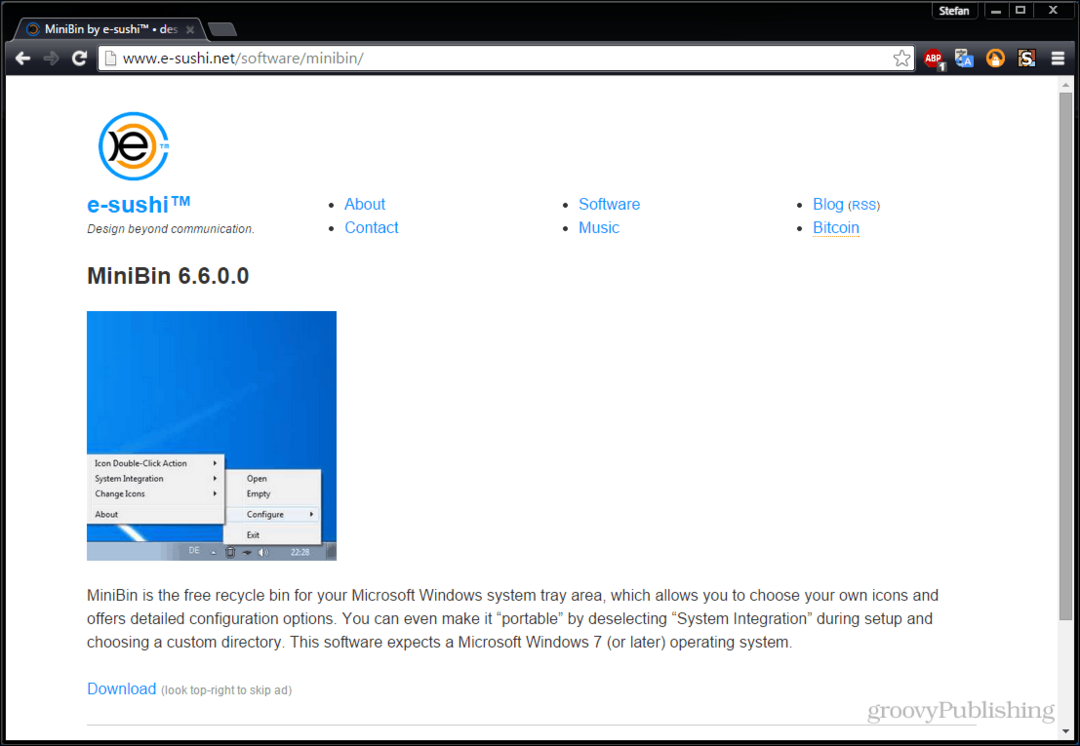
Процесс установки действительно прост. E-sushi не пытается спамить вас с помощью панелей инструментов или рекламного ПО, поэтому эту установку вы можете быстро выполнить, следуя указаниям мастера.
(Нажмите на изображение ниже, чтобы увеличить)

В загружаемом архиве будет папка «themes». Поскольку значки по умолчанию выглядят немного скучно, я советую вам установить их и попробовать, особенно если вы хотите настроить внешний вид Windows.
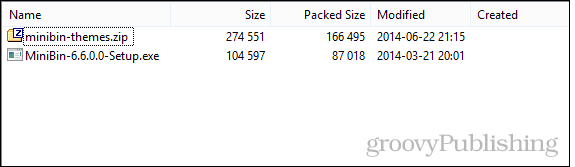
Для установки просто распакуйте папку в каталог установки MiniBin. В большинстве случаев это могут быть либо Program Files, либо Program Files (x86).
(Нажмите на изображение ниже, чтобы увеличить)
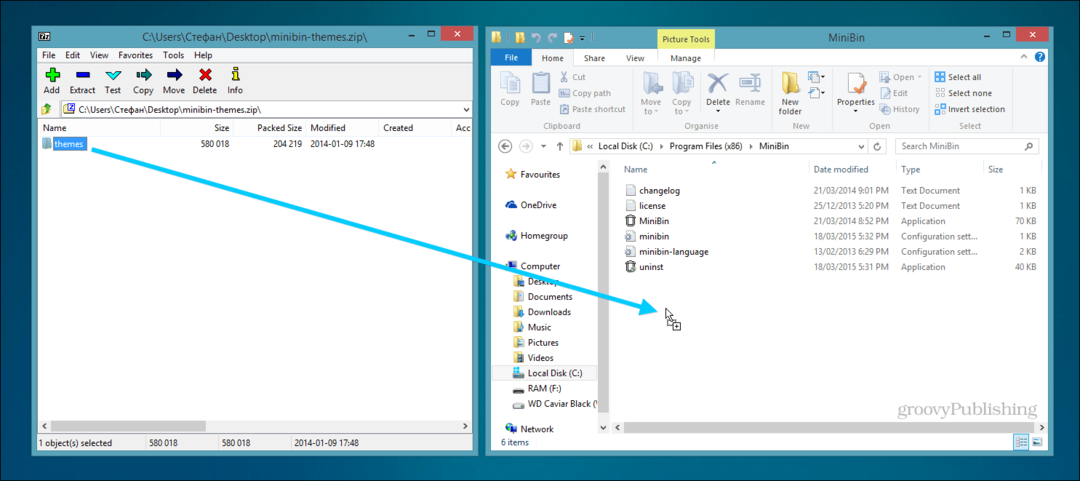
Есть несколько вещей, которые вы можете настроить после установки MiniBin. Первые несколько относятся к категории системной интеграции. Мне нравится держать все это включенным, но не стесняйтесь включать все, что вам не нравится.
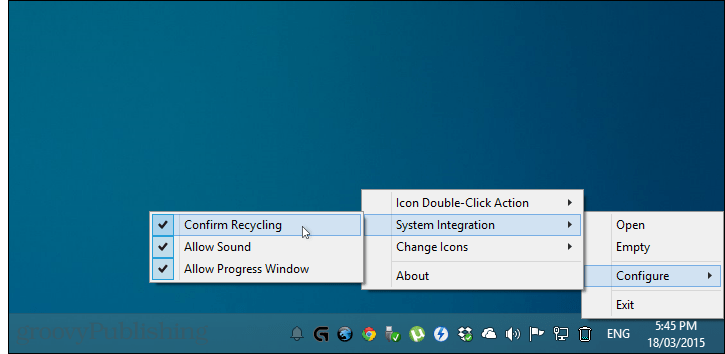
Далее я бы посоветовал вам использовать только значки Full и Empty. Это имеет больше смысла, и вам нужно всего лишь изменить две иконки вместо пяти. Опять же, если вам не нравится этот параметр, не стесняйтесь оставить его выключенным.
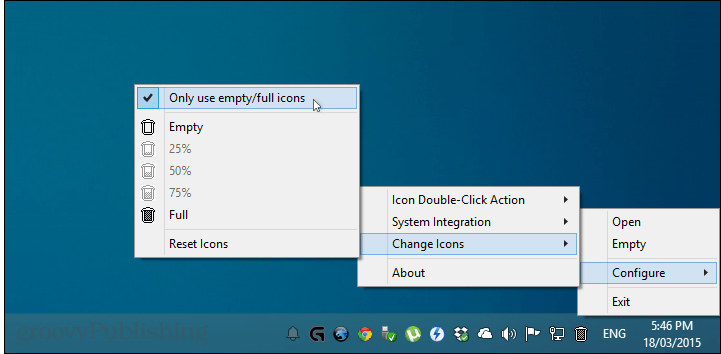
Последнее, но не менее важное, это изменение реальных значков. Мне нравится использовать Aerodyne Organic от Mariana Cabral. Он выглядит естественно и хорошо сочетается со всеми остальными значками Windows.
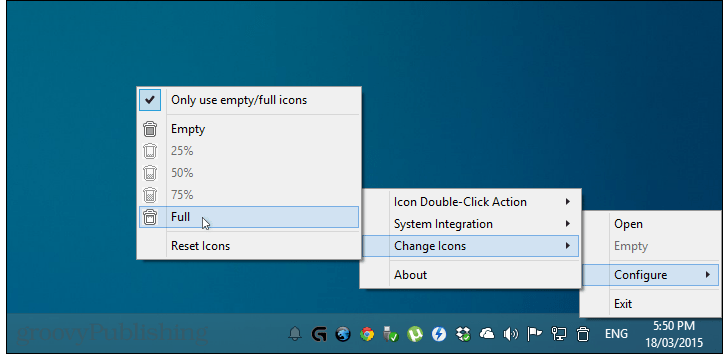
Видеть? Гораздо лучше, чем этот беспорядок на рабочем столе. Вы также можете изменить действие двойного щелчка, чтобы очистить корзину или открыть ее. Я оставил свой по умолчанию - опустошение. Если вы случайно удалили что-либо, вы можете открыть корзину, щелкнув правой кнопкой мыши значок в трее и выбрав «Открыть».

Если вы еще этого не сделали, вот как удалить корзину с рабочего стола в Windows 8.1.
Сначала откройте меню «Пуск» и тип:Показать или скрыть общие значки. Нажмите на первый вариант, когда он появится.
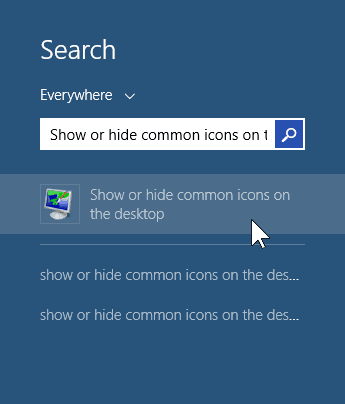
Теперь удалите галочку из «Корзины» и нажмите «ОК».
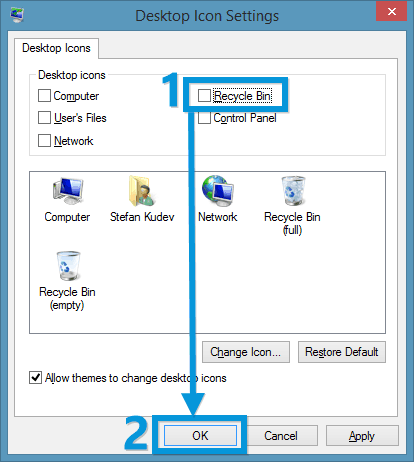
Это оно! У вас все готово. Мне лично нравится MiniBin, потому что он выглядит как естественная часть Windows, а не как стороннее приложение из Интернета.
Мы показали вам способы перемещения Корзина на панель задач в Windows 8, и переместить его в Windows 7. Но MiniBin предоставляет более простой способ сделать это, предоставляет дополнительные функции и является бесплатным.
Как вы думаете? Должна ли Microsoft задуматься о том, чтобы отображать корзину только на панели задач? Напишите нам в комментариях!

